Kde je „Tento počítač“ v systéme Windows 11? Ako ľahko nájsť „tento počítač“!

Zistite, ako nájsť „Tento počítač“ v systéme Windows 11 a Windows 10 – praktické metódy na ľahký prístup k vašim súborom.
Súbory PDF sú obľúbeným spôsobom zdieľania dokumentov, ale vo svojich metadátach môžu obsahovať aj citlivé informácie. Tieto metadáta môžu zahŕňať meno autora, dátum vytvorenia, softvér použitý na vytvorenie súboru a dokonca aj polohu používateľa. Ak máte obavy o svoje súkromie alebo ak potrebujete zdieľať súbor PDF, ktorý obsahuje dôverné informácie, je dôležité vedieť, ako upraviť alebo odstrániť metadáta.
Skôr než sa pustíme do návodu, začnime pochopením toho, čo sú metadáta a prečo sú nevyhnutné.
Čo sú metadáta PDF?
Metadáta sú zákulisné údaje vložené do súboru PDF. Zahŕňa informácie, ako sú podrobnosti o autorovi, dátum vytvorenia, softvér použitý na vytvorenie PDF a akékoľvek komentáre alebo anotácie. Tieto informácie môžu byť kľúčové pre katalogizáciu, vyhľadávanie a organizovanie dokumentov. Môže však predstavovať aj potenciálne bezpečnostné riziko, ak sa s ním nesprávne zaobchádza.
Prečo by ste sa mali starať o metadáta?
Informácie obsiahnuté v metadátach PDF môžu odhaliť citlivé podrobnosti o pôvode dokumentu, autorstve a histórii revízií. Vo svete, kde sú ochrana osobných údajov a bezpečnosť dokumentov prvoradé, je nevyhnutné uvedomiť si potenciálne riziká spojené s nekontrolovanými metadátami.
Prečo odstrániť metadáta PDF?
Existuje niekoľko dôvodov, prečo by ste mohli chcieť upraviť alebo odstrániť metadáta PDF. Môžete napríklad chcieť:
Ako upraviť alebo odstrániť metadáta PDF
Pomocou Wondershare PDFelement
Wondershare PDFelement je výkonný nástroj na prácu s PDF a umožňuje vám ľahko upravovať metadáta. Ponúka nielen cenovo výhodnú alternatívu, ale vyniká aj svojim užívateľsky príjemným prístupom. Neocitnete sa pri zápase so zložitými nastaveniami alebo v bludisku spleti možností. Odstránenie metadát je také jednoduché ako stlačenie klávesu Backspace na klávesnici.
Aby sme vás previedli týmto jednoduchým procesom, pripravili sme podrobného sprievodcu, ako môžete bez problémov odstrániť metadáta z vašich súborov PDF.
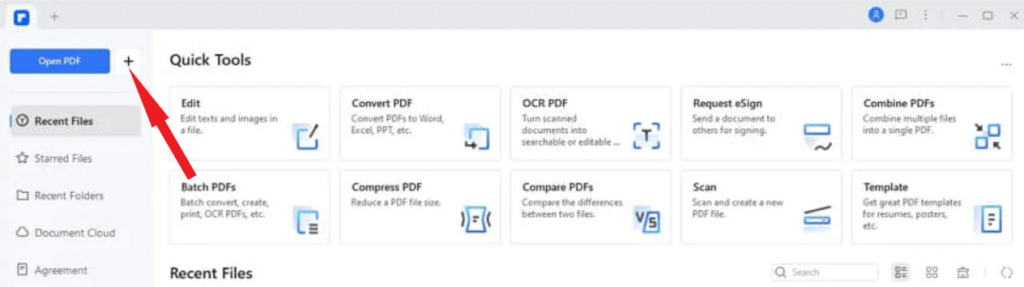

Prečítajte si tiež: Top 5 najlepších bezplatných a platených programov na anotáciu PDF
Používanie online nástroja Sejda PDF
Ak hľadáte spôsob, ako odstrániť metadáta PDF bez spoliehania sa na platené aplikácie, Sejda sa javí ako pozoruhodné riešenie. Funguje úplne vo vašom webovom prehliadači a slúži ako editor PDF a odstraňovač metadát. So Sejdou máte možnosť nahradiť metadáta alebo sa rozhodnúť pre komplexné odstránenie všetkých metadát z vašich PDF.
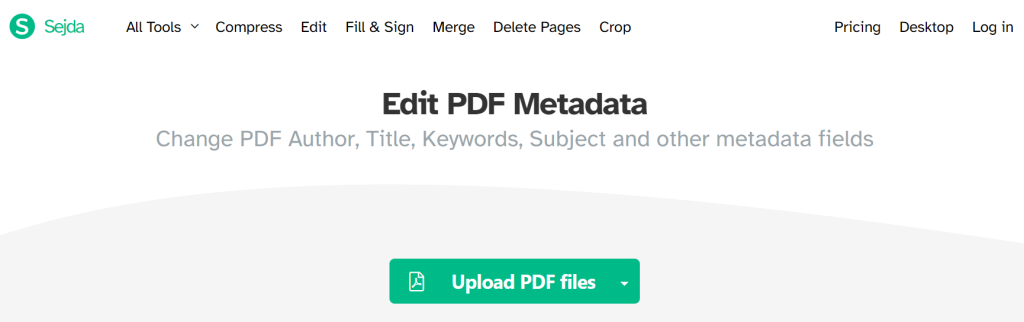
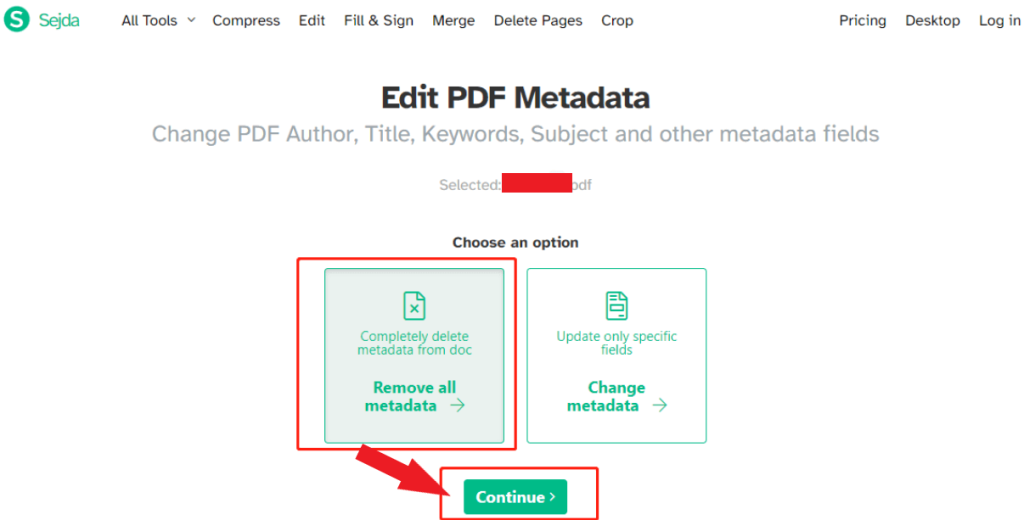
Prečítajte si tiež: 7 najlepších nástrojov na úpravu PDF na úpravu obsahu v PDF zadarmo
Výhody úpravy a odstraňovania metadát PDF
Úprava a odstraňovanie metadát PDF má mnoho výhod. Tieto výhody zahŕňajú:
Riziká úpravy a odstraňovania metadát PDF
Existuje aj niekoľko rizík pri úprave a odstraňovaní metadát PDF. Tieto riziká zahŕňajú:
Prečítajte si tiež: Ako extrahovať text z PDF do Wordu | Rozlúčte sa s kopírovaním a prilepením
PDF Perfection – umenie odstraňovania metadát odhalené
Úpravy a odstraňovanie metadát PDF môžu byť užitočným spôsobom, ako ochrániť vaše súkromie, zlepšiť možnosti vyhľadávania v súboroch PDF a dosiahnuť, aby boli konzistentnejšie s vašou značkou. Pred úpravou alebo odstránením metadát PDF je však dôležité uvedomiť si riziká, ktoré s tým súvisia. Dodržiavaním tipov v tomto článku môžete pomôcť udržať vaše dokumenty PDF v bezpečí.
Ak chcete získať viac takýchto príručiek na riešenie problémov, zoznamov a tipov a trikov týkajúcich sa Windows, Android, iOS a macOS, sledujte nás na Facebooku, Instagrame, Twitteri, YouTube a Pintereste.
Zistite, ako nájsť „Tento počítač“ v systéme Windows 11 a Windows 10 – praktické metódy na ľahký prístup k vašim súborom.
Aktualizácie sú dôležité. Opravujú bezpečnostné problémy, zlepšujú výkon, zavádzajú nové funkcie a oveľa viac. V predvolenom nastavení sa systém Windows stiahne a aktualizuje, len čo budú dostupné.
Naučte sa, ako nahrávať schôdze Zoom bez povolenia hostiteľa s pomocou rôznych techník a softvéru, ktorý vám umožní zaznamenať cenné informácie.
Nezverejňujte svoje obrázky zadarmo na Instagrame, keď za ne môžete dostať zaplatené. Prečítajte si a zistite, ako zarobiť peniaze na Instagrame a čo najlepšie využiť túto platformu sociálnych sietí.
Naučte sa jednoducho upravovať a odstraňovať metadáta PDF. Táto príručka vám pomôže ľahko upraviť alebo odstrániť metadáta PDF niekoľkými jednoduchými spôsobmi.
Viete, že Facebook má úplný zoznam vašich kontaktov v telefónnom zozname spolu s ich menom, číslom a e-mailovou adresou.
Problém môže brániť správnemu fungovaniu vášho počítača a možno budete musieť zmeniť nastavenia zabezpečenia alebo aktualizovať ovládače, aby ste ich opravili.
Tento blog pomôže čitateľom previesť zavádzacie zariadenie USB na súbor ISO pomocou softvéru tretích strán, ktorý je bezplatný a bezpečný pred škodlivým softvérom.
Narazili ste na kód chyby programu Windows Defender 0x8007139F a je pre vás ťažké vykonať skenovanie? Tu sú spôsoby, ako môžete problém vyriešiť.
Táto komplexná príručka vám pomôže opraviť „Chybu plánovača úloh 0xe0434352“ na vašom počítači so systémom Windows 11/10. Pozrite si opravy teraz.
Chyba LiveKernelEvent 117 systému Windows spôsobuje neočakávané zamrznutie alebo zlyhanie počítača. Naučte sa, ako ho diagnostikovať a opraviť pomocou krokov odporúčaných odborníkmi.
Tento blog pomôže čitateľom opraviť PowerPoint, ktorý mi nedovolí nahrávať problémy so zvukom na počítači so systémom Windows, a dokonca odporučí iné náhrady nahrávania obrazovky.
Zaujíma vás, ako písať do dokumentu PDF, pretože musíte vyplniť formuláre, pridať anotácie a zapísať svoje podpisy. Narazili ste na správny príspevok, čítajte ďalej!
Tento blog pomôže používateľom odstrániť vodoznak Nesplnené systémové požiadavky, aby si mohli vychutnať plynulejší a bezpečnejší zážitok so systémom Windows 11, ako aj čistejšiu pracovnú plochu.
Tento blog pomôže používateľom MacBookov pochopiť, prečo sa vyskytujú problémy s ružovou obrazovkou a ako ich opraviť pomocou rýchlych a jednoduchých krokov.
Zistite, ako úplne alebo selektívne vymazať históriu vyhľadávania na Instagrame. Získajte späť úložný priestor odstránením duplicitných fotografií pomocou špičkovej aplikácie pre iOS.
Naučte sa opraviť chybový kód 36 Mac na externých jednotkách. Od príkazov terminálu až po povolenia súborov, objavte riešenia pre bezproblémový prenos súborov.
Zrazu nemôžem pracovať s dotykovou obrazovkou s HID sťažnosťou. Neviem, čo sa mi stalo v PC. Ak ste to vy, tu je niekoľko opráv.
Tento blog pomôže čitateľom opraviť chybu Runtime Error 76: Problém sa nenašla na počítači so systémom Windows pomocou krokov odporúčaných odborníkmi.
Naučte sa, ako jednoducho uložiť webovú stránku vo formáte PDF, a objavte rôzne metódy a nástroje na konverziu webového obsahu do prenosných súborov PDF na prístup a zdieľanie offline.
DAYZ je hra plná šialených, nakazených ľudí v postsovietskej krajine Černarus. Zistite, ako sa zbaviť choroby v DAYZ a udržte si zdravie.
Naučte sa, ako synchronizovať nastavenia v systéme Windows 10. S touto príručkou prenesiete vaše nastavenia na všetkých zariadeniach so systémom Windows.
Ak vás obťažujú štuchnutia e-mailov, na ktoré nechcete odpovedať alebo ich vidieť, môžete ich nechať zmiznúť. Prečítajte si toto a zistite, ako zakázať funkciu štuchnutia v Gmaile.
Nvidia Shield Remote nefunguje správne? Tu máme pre vás tie najlepšie opravy, ktoré môžete vyskúšať; môžete tiež hľadať spôsoby, ako zmeniť svoj smartfón na televízor.
Bluetooth vám umožňuje pripojiť zariadenia a príslušenstvo so systémom Windows 10 k počítaču bez potreby káblov. Spôsob, ako vyriešiť problémy s Bluetooth.
Máte po inovácii na Windows 11 nejaké problémy? Hľadáte spôsoby, ako opraviť Windows 11? V tomto príspevku sme uviedli 6 rôznych metód, ktoré môžete použiť na opravu systému Windows 11 na optimalizáciu výkonu vášho zariadenia.
Ako opraviť: chybové hlásenie „Táto aplikácia sa nedá spustiť na vašom počítači“ v systéme Windows 10? Tu je 6 jednoduchých riešení.
Tento článok vám ukáže, ako maximalizovať svoje výhody z Microsoft Rewards na Windows, Xbox, Mobile a iných platforiem.
Zistite, ako môžete jednoducho hromadne prestať sledovať účty na Instagrame pomocou najlepších aplikácií, ako aj tipy na správne používanie.
Ako opraviť Nintendo Switch, ktoré sa nezapne? Tu sú 4 jednoduché riešenia, aby ste sa zbavili tohto problému.


























